Отвечать на вопросы викторины всегда увлекательно! Видишь клеточки с названиями категорий и стоимостью вопросов — и неизбежно испытываешь ностальгию. Вспоминаются домашние вечера перед телевизором, когда мы ломали голову над очередным вопросом вместе с игроками.
Благодаря современным технологиям вы буквально за 10-20 минут можете создать викторину наподобие «Своей игры» и сыграть в нее с друзьями. В этой статье мы расскажем, как сделать такую викторину в PowerPoint. Начинайте придумывать вопросы!
Кроме того, вы получите подробную пошаговую инструкцию по созданию викторины с нуля и бесплатный шаблон викторины в формате PPT.
Итак, приступим!
Этап 1: Создаем игровое поле
- Откройте PowerPoint или конструктор онлайн-курсов iSpring Suite и создайте новую презентацию.
- На вкладке Дизайн выберите и примените понравившуюся тему оформления.
- Создайте новый слайд и добавьте на него таблицу (Вставка → Таблица).

- Создайте таблицу с пятью колонками и пятью строками.
- Увеличьте размер таблицы, чтобы она заняла весь слайд, и заполните ячейки.

- Измените цвет игрового поля, чтобы оно еще больше походило на оригинальное поле из «Своей игры». Для этого выделите таблицу и нажмите Заливка на панели инструментов в разделе Стили таблиц.

Когда вы выполните все шаги, игровое поле будет выглядеть примерно так:

В каждую ячейку вставлена гиперссылка, которая ведет на соответствующий вопрос.
Разбираемся с макетами слайдов
У каждого слайда в PowerPoint есть свой макет. Например, Титульный слайд или Заголовок и объект.
Вы можете выбрать необходимый макет, кликнув правой кнопкой мыши на уменьшенное изображение слайда в левой части экрана.

Вы также можете редактировать и создавать новые макеты слайдов при помощи инструмента Образец cлайдов (Slide Master).
Работа с макетами и использование режима Образец cлайдов очень важны при создании подобной викторины, ведь она состоит из большого числа похожих слайдов.
В основном у вас будут слайды двух типов:
- Слайд с вопросом. На нем будет размещен текст вопроса и кнопка Узнать ответ для проверки правильности ответа игрока.

- Слайд с правильным ответом. На нем будет содержаться ответ на вопрос и кнопка Домой, ведущая обратно на игровое поле.

Если вы внесете какие-либо изменения через Образец cлайдов, они будут автоматически применены ко всем слайдам этого типа в презентации.
Например, вы можете поменять цвет фона, положение текста или размер шрифтов, затем переключиться в обычный режим просмотра и увидеть, что все изменения были применены.
Этап 2: Создаем макеты слайдов для вопросов и ответов
Макеты, описанные ниже, уже включены в подготовленный нами шаблон для викторины.
Если вы хотите самостоятельно создать макеты, выполните следующие шаги:
- Перейдите на вкладку Вид и выберите Образец слайдов.
- Нажмите Вставить макет.

- Кликните по макету правой кнопкой мышки и нажмите «Переименовать».
- Добавьте кнопку на слайд. Перейдите на вкладку Вставка, нажмите Фигуры и выберите Управляющие кнопки из выпадающего списка. Выберите настраиваемую управляющую кнопку и добавьте ее на слайд.

- В Настройке действия выберите Перейтина по гиперссылке: следующий слайд и нажмите ОК.
- Кликните правой кнопкой мышки по кнопке, нажмите Изменить текст и напишите слово «Ответ» (или «Узнать ответ» — как больше нравится).
- По аналогии со слайдом с вопросом создайте слайд с ответом. Правой кнопкой мышки кликните по левой панели с образцами слайдов и нажмите Вставить макет. Назовите новый макет «Правильный ответ».
- Добавьте кнопку Домой и вставьте гиперссылку, которая будет вести на слайд с игровым полем. В нашем случае это Слайд 2.

- Выйдите из режима Образец слайдов, нажав кнопку Закрыть режим образца на верхней панели инструментов, или перейдите во вкладку Вид и выберите Обычный режим просмотра.

Этап 3: Добавляем слайды и расставляем ссылки на игровом поле
Итак, у нас уже есть титульный слайд и слайд с игровым полем. Кроме того, мы сделали макеты слайдов для вопросов и ответов.
- Создайте третий слайд. Кликните правой кнопкой мышки и выберите ранее созданный макет Вопрос.
- Создайте четвертый слайд. Кликните правой кнопкой мышки и выберите ранее созданный макет Правильный ответ. У вас должно получиться так:

- У вас получилась пара вопрос-ответ. Продублируйте слайды 3 и 4 столько раз, сколько активных клеток на игровом поле. В нашем примере поле состоит из 20 клеток. Итоговое количество слайдов вместе с первыми двумя будет равняться 42.
Примечание: Рекомендуем на слайдах с вопросами вместо самих вопросов сперва написать черновые обозначение (например, Категория 1, Вопрос на 200). Так вам будет проще расставить гиперссылки.
Соедините клетки игрового поля с соответствующими слайдами:
- Выделите цифры в клетке игрового поля, кликните правой кнопкой мышки и выберите Гиперссылка (или нажмите Ctrl+K).

- В открывшемся окне в левой панели выберите Место в документе и укажите нужный слайд (например, Категория 1, Вопрос на 200).
- Нажмите ОК, чтобы вставить гиперссылку.

Ограничиваем навигацию
Перейдите во вкладку Переходы. Выберите все слайды за исключением первого и снимите галочку с пункта Смена слайда: по щелчку. Это обеспечит навигацию по гиперссылкам и кнопкам в вашей игре вместо перехода на следующий слайд по щелчку мышки.

Этап 4: Добавляем интерактивные вопросы
Вы можете добавить в викторину аудио, видео, а также PowerPoint анимации и эффекты переходов между слайдами. Вы можете использовать любые эффекты, какие вам нравятся, чтобы сделать игру более увлекательной.
Добавляем изображения к вопросам
Просто перетащите любую картинку в презентацию из папки на вашем компьютере. Лучше всего использовать изображения в формате PNG с прозрачным фоном.
Либо перейдите на вкладку Вставка, нажмите Рисунки (или Изображения из интернета), чтобы добавить изображение, дополняющее вопрос (или призванное озадачить участников).

Вы можете добавлять разные эффекты, например, тень, отражение или подсветку. Выберите вкладку Формат и нажмите Формат рисунка. При желании можно добавить анимацию.
Правильный ответ: Он чувствует себя не в своей тарелке
Загружаем музыку и настраиваем автопроигрывание
Перетащите аудиофайл на слайд или нажмите Вставить → Аудио.

Кликните на иконку аудиофайла и перейдите во вкладку Воспроизведение. Установите Начало: автоматически.

Мы рекомендуем использовать аудиофайлы длиной 15 секунд или меньше. Кстати, Musopen.org — отличный сайт, где можно легально и бесплатно скачать музыку.
Правильный ответ: Соловей
Добавляем видеовопросы
Перетащите видео на слайд с вопросом или перейдите во вкладку Вставка и нажмите Видео.

По аналогии с аудиофайлом, перейдите во вкладку Воспроизведение и установите Начало: автоматически.
Субтитры помогут сделать этот вопрос более понятным для всех участников. Просто добавьте текстовое поле под видео и вставьте текст вопроса. В этом видеовопросе для текста мы использовали анимацию Появление с задержкой в 9 секунд. Таким образом, текст появляется после того, как игрок успеет понять смысл видео.
Правильный ответ: Итальянский
Другие улучшения
Вот несколько советов, как еще улучшить вашу игру:
- Добавьте эффекты перехода для слайдов с вопросами («Выцветание» или «Увеличение»), используя режим Образец слайдов.
- Добавьте эффект «Перелистывание» на слайды с ответами, чтобы они выглядели так, будто вы переворачиваете карточку.
- Добавьте триггеры, чтобы скрыть клетки с отвеченными вопросами (вы увидите их в образце презентации, который прилагается к этой статье. В веб-презентации в формате HTML5 их не будет видно).
- Добавьте аудиотриггеры на слайды с вопросами. Например, звуки победы или поражения. Используйте эти звуки во время игры, чтобы было веселее.
- Добавьте второй тур викторины и финал и вставьте ссылки на них на слайд с игровым полем первого тура.

Протестируйте получившуюся игру
Убедитесь, что все ссылки и эффекты работают корректно. Запустите презентацию, нажав F5 (Показ слайдов → С начала), и просмотрите игру целиком. Проверьте каждую гиперссылку на игровом поле и удостоверьтесь, что они ведут на правильные вопросы.
Выложите игру в интернет
С помощью iSpring Converter Pro вы можете опубликовать свою викторину в интернет всего за один клик в виде веб-файла, как в этой статье.
А если вы хотите поделиться игрой через ссылку или вставить код в ваш блог или веб-сайт (как в этой статье), очень удобно использовать облачный сервис iSpring Cloud. Ваша викторина будет доступна для просмотра на любых устройствах, даже если у получателей нет PowerPoint.
Не забудьте проверить ее работоспособность после публикации.
Сыграйте в свою игру
А теперь самое интересное! После того как вы создали игру и разместили ее в интернете, пришло время пригласить друзей и сыграть! Вам понадобится два или более игроков, лист бумаги и карандаш для записи счета.
Запустите игру и станьте ее ведущим. В оригинальной телевизионной версии этой игры конкурсанты жмут на большую кнопку, чтобы ответить. Поскольку мы не находимся в студии, конкурсанты могут просто хлопать в ладоши.
Правила игры просты:
- Первый игрок выбирает категорию и сложность вопроса. Например, Президенты США, 300.
- Ведущий кликает на выбранную клетку игрового поля и зачитывает вопрос вслух. Например: «Медвежонок Тедди был изобретен после того, как этот американский президент отказался на охоте застрелить медведя, привязанного к дереву».
- После того как ведущий прочитает вопрос, любой из участников может хлопнуть в ладоши, чтобы ответить. Например, предположить, что это был Теодор Рузвельт.
- Если ответ верный, игрок получает количество очков, полагающееся за этот вопрос, и может выбрать следующий.
- Если ответ неверный, игрок получает штрафные очки, при этом другой игрок может попытаться ответить на вопрос.
- После того как все вопросы на игровом поле будут отвечены, начинается подсчет очков. Игрок с наибольшим количеством очков побеждает.
Посмотрите, какая игра получилась у нас:

Чтобы узнать больше об официальных правилах игры, прочитайте официальную страничку оригинальной игры Jeopardy! на Википедии, а также страничку о «Своей Игре».
В «Свою игру» можно играть где угодно: хоть в садике, хоть в офисе. Цель викторины — не только проверить знания и скорость реакции, но и разрядить обстановку и сблизить участников.
Если у вас возникли трудности с составлением вопросов, посмотрите записи прошедших телевизионных игр.
Скачайте готовый шаблон
Скачайте готовый шаблон викторины «Своя игра» от iSpring.
Если вам нужна помощь с созданием викторины в PowerPoint — дайте знать специалистам поддержки iSpring.
Чтобы аудитории было интересно слушать и смотреть вашу презентацию, можно сделать ее интерактивной. Один из способов добавить в свой проект интерактивности — подготовить викторину.
В статье рассказываем, как сделать игру или интерактивную викторину с ответами в презентации РowerРoint, какие особенности у игровых презентаций. А в конце на конкретном примере поэтапно разберем, как сделать викторину.
Другие статьи по теме презентаций читайте на нашем Телеграм канале. Еще там вы найдете приятные скидки для вашей учебы.
Что собой представляет презентация в виде игры
Викторина в презентации — это интерактивный игровой элемент проекта.
Создание викторины в РowerРoint — привычное явление. Такой вид презентации можно встретить в саду, школе, колледже или вузе и даже в офисе. С помощью игры можно не только развлечь слушателей, но и помочь им более доступно усвоить информацию.
Чаще всего викторины «вопрос/ответ» делают в программе РowerРoint с помощью гиперссылок. Презентация-викторина отличается от обычных презентаций тем, что в ней поочередно идут слайды с вопросами и кликабельными ответами на них.
Вопросы викторины в презентации могут быть разных типов:
- определение соответствия;
- выбор правильного термина;
- вставка пропущенного слова;
- решение задачи.
Как сделать презентацию в виде викторины в РowerРoint: этапы создания
Презентация-викторина создается в несколько этапов:
- Первый этап — подготовительный. Сначала придумайте или найдите вопросы по теме презентации, подготовьте разные варианты ответов. Чтобы разнообразить проект, продумайте визуальное сопровождение вопросов (фотографии, картинки).
- Второй этап — создание самой викторины. Сделать интерактивную викторину в презентации несложно, однако, если опыта недостаточно, то возможно придется повозиться и набить руку.
- Третий этап — проверка. После того как презентация будет готова, проверьте все слайды. Попробуйте сами ответить на все вопросы и выбрать разные варианты ответов. Важно, чтобы все отображалось корректно, потому что исправить недочеты во время самой викторины уже не получится.
Кстати! Для наших читателей сейчас действует скидка 10% на любой вид работы.

Как надо делать викторину в РowerРoint: примеры презентаций
Если вы не знаете, как в презентации сделать викторину с категориями, вопросами и ответами, посмотрите готовый пример. Ниже мы покажем, как создать такую презентацию быстро и без лишних заморочек.
Например, вам надо сделать викторину в презентации по литературе.
На первом слайде надо написать название проекта, можно вставить туда картинку.
На следующем слайде надо прописать правила игры.
Потом идут слайды с вопросами и ответами. Сначала надо создать титульный слайд, на котором будет написан вопрос и разные варианты ответов:

Потом надо сделать отдельные слайды для каждого варианта ответа. Если вариантов ответа 3, то и слайдов будет 3. Получается, что один слайд будет с вариантом А. Ахматова, второй — с вариантом М. Цветаева и третий слайд с вариантом З. Гиппиус.
Выходит, что для одного вопроса надо 4 слайда — один с вопросом и три с ответами на него. Также дополнительно надо сделать пятый слайд. Он может быть пустой или содержать следующий вопрос.
Теперь главный вопрос: как сделать так, чтобы отвечая на вопрос и выбирая один из вариантов, сразу был переход к этому варианту.
Например, вам надо сделать кликабельным ответ первый — Анна Ахматова. Для этого надо: выделить это вариант — перейти во вкладку Вставка — выбрать Гиперссылка:

Дальше выбираем Связать с, вам предложат выбрать Место в документе. Тут надо выбрать слайд с ответом А. Ахматова:
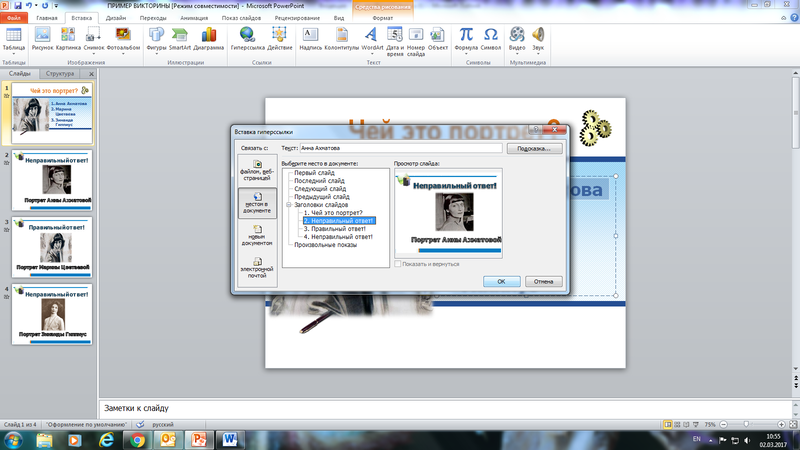
Этот вариант неправильный. Возможно, по задумке викторины вы захотите дать аудитории еще одну возможность ответить на этот вопрос. Тогда со слайда с ответом А. Ахматова надо снова перейти к вопросу. Как это сделать?
Надо: выделить фото А. Ахматовой — щелкнуть по нему правой кнопкой мыши — выбрать Гиперссылка — дальше Связать с — выбрать Место в документе — и нажать Слайд 1 (это слайд с самим вопросом):
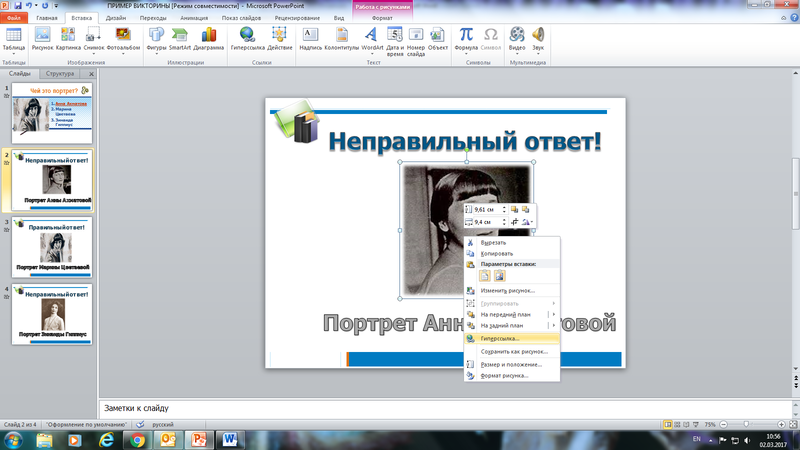
После этого снова переходим к слайду с вопросом и повторяем те же действия с другими двумя вариантами. Единственное отличие будет в следующем: когда аудитория выберет правильный ответ, то с этого слайда должен быть переход не к самому вопросу, а к следующему.
По желанию в викторину можно добавить картинки, анимацию. Еще надо дополнительно настроить время показа каждого слайда. Для этого идем в Показ слайдов и выбираем Настройка времени.
Конечно, это не единственный вариант викторины в презентации, но самый простой. Как показывает практика, аудитория всегда с удовольствием воспринимает подобные игры и с радостью отвечает на вопросы.
Теперь вы знаете, как сделать викторину в презентации в РowerРoint с гиперссылками. Если останутся вопросы, обращайтесь в студенческий сервис. Наши эксперты подготовят игровую презентацию быстро и качественно.
«Ты — хозяин своих слов, пока не высказал их. Когда высказал, то уже они — твои хозяева.» Думаю, что пишу, и пишу, о чем думаю.
Представьте, что у вас есть возможность превратить обычную презентацию в захватывающее взаимодействие с аудиторией. Звучит заманчиво? Викторина в Power Point – это не только способ проверить знания, но и интересный формат, который сделает ваше выступление живым и запоминающимся. Заинтересованный? Давайте разберемся, как сделать викторину в презентации в Power Point и удивить всех своим креативным подходом.
В этой статье я шаг за шагом проведу вас через процесс создания викторины, покажу, как использовать встроенные функции Power Point для интерактивного взаимодействия. Викторина может стать отличным инструментом не только для обучения, но и для развлечения, помогая установить контакт с аудиторией. Позвольте себе узнать, как эффективно организовать этот процесс и сделать свое выступление по-настоящему ярким и запоминающимся.
Лучшие авторы готовы помочь на Автор24 – крупнейшем сервисе для студентов. Здесь можно заказать курсовую, дипломную, реферат, эссе, отчет по практике, презентацию + (контрольные и сочинения) и многое другое. Работы выполняют специалисты с опытом, а результат проходит проверку на уникальность.
Если хотите подготовить работу самостоятельно, попробуйте Кампус.ai – искусственный интеллект, который поможет собрать материал, создать структуру текста и повысить уникальность. А также решает математические задачи, решает домашнюю работу и многое другое.
—
Homework – надежный сервис с многолетним опытом. Работы выполняют научные сотрудники, кандидаты наук и аспиранты.
Студворк – хороший выбор, если работа нужна срочно. Выполнение возможно от 1 часа.
Студландия – предоставляет гарантийный срок 21 день для доработок.
Напишем – оперативная поддержка и строгий контроль качества.
—
Если нужно быстро и качественно подготовить работу, переходите на Автор24 или попробуйте Кампус.ai для самостоятельной подготовки.
Выбор темы для викторины – ключевой момент, который определяет её успех. Тематика викторины должна быть интересной, актуальной и подходить вашей аудитории. Это не просто набор вопросов, а возможность вовлечь участников, активизировать их внимание и предложить новые знания в увлекательной форме.
При выборе темы важно учитывать не только интересы аудитории, но и цели викторины. Определитесь, хотите ли вы просто развлечь участников или обучить их чему-то новому. Это поможет четче сформулировать вопросы и структуру викторины.
Первый шаг в выборе темы – понимание интересов вашей целевой аудитории. Чем больше вы знаете о том, что привлекает участников, тем легче будет создать соответствующий контент. Вот несколько подходов к сбору информации:
- Опросы: Проведите краткие опросы через электронную почту или социальные сети.
- Обратная связь: Изучите предыдущие мероприятия и проанализируйте, какие темы вызвали наибольший интерес.
- Обсуждения: Организуйте неформальные обсуждения на интересующие темы.
Подумайте, чего вы хотите достичь с помощью викторины. Можете ли вы сосредоточиться на образовательных аспектах, поднять командный дух или просто развлечь участников? Определив цели, вы сможете подобрать наиболее подходящую тему и формулировки вопросов.
Вот несколько идей для тем, которые могут заинтересовать вашу аудиторию:
- Культура и искусство: Вопросы о художниках, музыкантах и известных произведениях.
- Наука и технологии: Загадки о последних достижениях в различных областях.
- История: Интересные факты о событиях и личностях, которые изменили ход истории.
- Спорт: Вопросы о знаменитых спортсменах и спортивных событиях.
- География: Углубленное знание о странах, городах и природных особенностях.
Помните, что тема викторины должна быть такая, чтобы участники не только давали правильные ответы, но и получали удовольствие от процесса. Выбор интересной темы – это первый шаг на пути к созданию запоминающегося и увлекательного мероприятия.
Правильная структура дает возможность обойтись без лишних деталей и сосредоточиться на главных принципах, которые сделают вашу викторину настоящим событием. Так что, давайте рассмотрим основные этапы создания плана.
- Определите цель викторины: Четко сформулируйте, что вы хотите достичь. Это может быть развлечение, обучение или проверка знаний.
- Выберите тему: Тема должна быть интересна вашей аудитории. Убедитесь, что она релевантна вашему мероприятию.
- Разработайте формат: Решите, будет ли это индивидуальная викторина, командное состязание или что-то иное. Подумайте о времени, которое вы готовы потратить.
- Создайте вопросы: Подумайте о количестве вопросов и их уровне сложности. Разнообразие типов вопросов (множественный выбор, открытые вопросы и т.д.) сделает викторину более увлекательной.
- Определите критерии оценки: Установите правила игры и подготовьте систему подсчёта баллов. Это поможет избежать недопонимания и создаст множество волнений.
- Подготовьте ресурсы: Соберите все необходимые материалы, такие как презентации, рисунки, видео, которые могут сделать вашу викторину более привлекательной.
Формируя структурированный план викторины, вы создаете ясные ожидания не только для себя, но и для участников. Это поможет вам сосредоточиться на контенте и сделать мероприятие более организованным и динамичным. Примените эти рекомендации, и ваша викторина обязательно привлечет внимание и увлечет всех участников.
При подборе вопросов важно учитывать целевую аудиторию. Задавайте вопросы с учетом возраста, уровня подготовки и интересов участников. Это поможет создать увлекательный контент, который они не только запомнят, но и обсудят.
Типы вопросов
Существует несколько типов вопросов, которые можно использовать в викторинах:
- Множественный выбор: участникам предлагается выбрать один или несколько правильных ответов из нескольких вариантов.
- Верно/Неверно: простые вопросы, на которые нужно ответить «да» или «нет».
- Открытые вопросы: требуют от участников развёрнутого ответа и могут быть использованы для проверки знаний на более глубоком уровне.
- Заполнение пропусков: вопросы, в которых необходимо дополнить слова или фразы.
Критерии выбора вопросов
Чтобы сделать вашу викторину интересной и познавательной, используйте следующие критерии при выборе вопросов:
- Уровень сложности: вопросы должны быть разнообразными по сложности, чтобы заинтересовать как новичков, так и более опытных участников.
- Актуальность: уделяйте внимание современным событиям или тенденциям, чтобы вопросы были релевантны т��кущему времени.
- Разнообразие тем: включайте вопросы из различных областей знаний, чтобы сделать викторину более многогранной.
- Интересные факты: используйте необычные или малоизвестные факты, чтобы вызвать интерес к теме викторины.
Следуя этим рекомендациям и критериям, вы сможете создать викторину, которая будет не только увлекательной, но и полезной для участников. Поскольку вопросы являются основой вашей викторины, их тщательный выбор – залог успешного мероприятия.
Давайте рассмотрим, как правильно использовать гиперссылки в вашей презентации для создания интересной и интерактивной викторины.
Следуйте этим простым шагам для добавления гиперссылок в вашу викторину:
- Создайте слайды с вопросами и ответами. На каждом слайде разместите один вопрос и варианты ответов. Можно использовать текстовые блоки, кнопки или даже изображения для обозначения ответов.
- Выберите объект для гиперссылки. Это может быть текст, изображение или фигура. Кликните на выбранный объект, чтобы выделить его.
- Добавьте гиперссылку. Перейдите на вкладку «Вставка» и выберите «Гиперссылка». В открывшемся окне выберите «Место в документе» и укажите слайд, на который должна вести ссылка (например, с правильным или неправильным ответом).
- Настройте переходы. Убедитесь, что гиперссылки ведут на соответствующие слайды. Это поможет избежать путаницы для участников викторины.
- Проверьте работу гиперссылок. Запустите презентацию и протестируйте каждую гиперссылку. Убедитесь, что все они работают правильно и переходят к нужным ответам.
- Используйте визуальные элементы. Красивые изображения и иконки привлекают внимание и делают викторину более привлекательной.
- Добавьте анимацию. Анимации сделают переходы между слайдами более плавными и приятными для глаз.
- Создайте обратную связь. Укажите, правильно или неправильно participant ответил, чтобы они могли учиться на своих ошибках.
Использование гиперссылок в PowerPoint значительно упрощает создание интерактивных викторин и повышает интерес к материалу. Следуя этим простым шагам и советам, вы сможете создавать увлекательные и информативные викторины для вашей аудитории.
Создание викторины в PowerPoint требует тщательной настройки каждого слайда. Важно не только правильно оформить вопросы, но и удобно представить варианты ответов. Это поможет участникам викторины легко ориентироваться и быстро принимать решения.
Ниже представлены рекомендации по настройке слайдов, которые сделают вашу викторину более интерактивной и привлекательной.
Первый слайд викторины должен быть посвящен вопросу. Чтобы он выглядел привлекательно, следуйте этим пунктам:
- Выбор шрифта: Используйте четкий и читабельный шрифт. Размер шрифта должен быть достаточно большим, чтобы его было видно даже с задних рядов.
- Фон и цвета: Выберите контрастные цвета для фона и текста. Это повысит читаемость и сделает вопрос более заметным.
- Картинки и графика: Если вопрос связан с изображениями, дополните слайд соответствующей картинкой. Она сделает слайд более визуально привлекательным.
На сменном слайде расположите варианты ответов. Вот несколько советов по его настройке:
- Форматирование ответов: Представляйте варианты ответов в виде списков. Каждый вариант должен быть отделен друг от друга для лучшей читаемости.
- Кнопки для выбора: Если вы планируете использовать интерактивные элементы, добавьте кнопки или изображения для каждого варианта ответа. Это упростит процесс выбора.
- Указание на правильный ответ: После выбора ответа участниками, можно использовать анимацию или цветовые переходы, чтобы выделить правильный вариант. Это создаст элемент игры и вовлечет участников.
Настройка слайдов для викторины в PowerPoint требует внимания к деталям. Правильный выбор шрифта, цветов и форматирования помогает создать удобный и понятный интерфейс для участников. Делая викторину эстетически привлекательной и легкой для восприятия, вы сможете значительно повысить уровень вовлеченности зрителей.
Первое, что нужно понимать – это не просто эффект ради эффекта. Хорошо подобранные анимации должны подчеркивать содержание и помогать в восприятии информации. Давайте посмотрим на практические способы их применения.
- Появление вопросов: Используйте эффекты, такие как «Появление» или «Увеличение», чтобы ваш вопрос возникал на экране с эффектом. Это создает ожидание и фокусирует внимание на задании.
- Постепенное раскрытие ответов: Применяйте анимации для поэтапного появления вариантов ответов. Например, сначала показывайте вопрос, затем один вариант ответа, а потом остальные по очереди. Это помогает избежать перегрузки информации.
- Подсветка правильного ответа: Используйте анимацию, чтобы выделить правильный вариант после выбора участниками. Эффект «Мерцание» или «Изменение цвета» поможет быстро акцентировать внимание.
Важно, чтобы анимации следовали логической последовательности. Если у вас несколько вопросов, используйте одинаковые эффекты для всех. Это сделает вашу викторину более профессиональной и понятной для участников. Например, если вы используете эффект «Смахивание» для первого вопроса, сделайте так же и для всех остальных.
- Не перебарщивайте с эффектами: Слишком много анимаций могут отвлечь и вызвать нежелательные эффекты. Используйте их в меру – одно или два анимационных действия для каждого элемента вполне достаточно.
- Тестируйте перед показом: Проверьте, как выглядят анимации в режиме презентации. Убедитесь, что они плавные и не создают задержек при показе.
- Используйте тайминг: Настройте время начала анимации, чтобы обеспечить плавное развитие событий. Используйте автоматические переходы для создания динамики без нажатия кнопок.
Внедрение анимаций в вашу викторину в Power Point сделает её более яркой и увлекательной. Применяйте вышеописанные советы, и вы заметите, как изменится восприятие ваших вопросов и ответов участниками.
В этой статье мы рассмотрим эффективные методы для подачи правильных и неправильных ответов, чтобы ваша викторина была не только интересной, но и познавательной.
Каждый вопрос должен быть четко сформулирован. Это поможет участникам сосредоточиться на сути, а неподходящие варианты исключить. Например:
- Четкие формулировки: избегайте сложных и многоступенчатых вопросов.
- Ограничивайте количество вариантов: 3-4 варианта – оптимально для восприятия.
Правильные ответы – это основа викторины. Чтобы они были эффективными, следуйте простым рекомендациям:
- Ясность: правильное решение должно быть абсолютно однозначным.
- Сложность: избегайте выбора слишком простых ответов, чтобы участник действительно задумался.
Неправильные ответы играют не менее важную роль. Их разнообразие может усилить его развлекательную ценность:
- Создание «ловушек»: вводите ответы, которые могут показаться правильными, чтобы проверить знания участников.
- Игра с контекстом: используйте неправильные варианты, которые относятся к теме, но не являются правильными.
После того как участник выберет ответ, важно предоставить обратную связь:
- Объясните почему правильный ответ именно такой.
- Дайте участникам узнать, какие ошибки они допустили, и какие уроки можно извлечь.
Организация правильных и неправильных ответов в викторине – это ключ к успешному проведению мероприятия. Создайте четкие, интересные и познавательные вопросы, чтобы сделать вашу презентацию более увлекательной и образовательной. Удачных вам викторин!
При создании визуального оформления важно учитывать цветовую палитру, шрифты и изображения. Эти элементы помогут подчеркнуть тему викторины и сделать её более доступной для восприятия. Давайте перейдем к конкретным рекомендациям.
Выбор правильных цветов поможет установить атмосферу викторины. Следуйте этим советам:
- Согласованность. Используйте 2-3 цвета, которые будут основными на всех слайдах. Это создаст единый стиль.
- Контраст. Разные цвета должны обеспечивать хороший контраст, чтобы текст был легко читаем.
- Тематика. Подбирайте цвета, соответствующие теме викторины. Например, для викторины о природе подойдут зеленые и коричневые оттенки.
Шрифт влияет на читаемость и общее восприятие текста. Рассмотрите следующие рекомендации:
- Простота. Выбирайте шрифты без засечек для заголовков и простые шрифты для основного текста.
- Размер. Заголовки должны быть больше, чем основной текст. Обычно 24-36 пунктов для заголовков и не менее 18 для текста.
- Количество шрифтов. Используйте не более двух разных шрифтов: один для заголовков и один для основного текста.
Изображения делают викторину более динамичной и интересной. Вот несколько советов по их использованию:
- Качество. Используйте изображения высокого качества. Пикселизация отвлекает и портит общее впечатление.
- Актуальность. Выбирайте изображения, которые соответствуют вопросам или теме викторины, чтобы углубить понимание.
- Лицензионные ограничения. Убедитесь, что используемые изображения не нарушают авторские права.
Структурированность создаст логическую последовательность и поможет участникам лучше воспринимать информацию:
- Титульный слайд. Укажите название викторины и краткое описание.
- Слайды с вопросами. Четко формулируйте вопросы и варианты ответов.
- Слайды с ответами. Отображайте правильные ответы и объяснения при необходимости.
Соблюдая эти рекомендации по визуальному оформлению, вы сможете создать викторину в PowerPoint, которая не только привлечет внимание, но и сделает процесс обучения интересным и увлекательным. Удачи в вашем творчестве!
Перед тем как представить свою викторину, крайне важно провести тестирование. Это позволит выявить недостатки и улучшить качество подачи материала. Тщательная подготовка обеспечит вашу уверенность и поможет избежать нежелательных моментов в процессе презентации.
Тестирование викторины – это не просто формальность, а необходимый этап, который может оказать значительное влияние на успех вашей презентации. Вы сможете убедиться, что все вопросы заданы корректно, а ответы ясны.
Существует несколько шагов, которые стоит выполнить, чтобы тестирование прошло успешно:
- Проверьте содержимое: Убедитесь, что все вопросы соответствуют теме. Каждый вопрос должен быть четким и не вызывать двусмысленностей.
- Тестируйте на разных аудиториях: Пройдите викторину с друзьями или коллегами и соберите их отзывы. Это поможет понять, что можно улучшить.
- Ставьте временные пределы: Определите, сколько времени будет выделено на каждый вопрос, и проверьте, комфортно ли аудитории справляться с заданным уровнем сложности.
- Используйте технику «первого взгляда»: Дайте участникам викторины просмотреть вопросы на время. Это поможет вам понять, достаточно ли легко они воспринимаются.
- Проверяйте работу элементов: Если в викторине используются интерактивные элементы, проверьте их работоспособность заранее. Убедитесь, что все ссылки и переходы корректны.
Тестирование викторины – это важный этап, который нельзя игнорировать. Вам необходимо убедиться, что вопросы вызывают интерес и подходят для вашей аудитории. Попрактикуйтесь, соберите отзывы и внесите необходимые изменения. Это повысит ваш профессионализм и уверенность в проведении мероприятия.
Главное – это создать атмосферу, в которой участники будут чувствовать себя комфортно и свободно. Убедитесь, что темы вопросов актуальны и увлекательны, а само мероприятие организовано так, чтобы всем было весело. Важно не только задать правильные вопросы, но и правильно их подать. Разберем процесс более детально.
Успех мероприятия во многом зависит от подготовки. Вот несколько ключевых шагов, которые помогут вам организовать все на высоком уровне:
- Определите формат викторины. Решите, будет ли это индивидуальное участие или команды. Выбор формата влияет на динамику игры.
- Составьте вопросы. Создайте вопросы разной сложности и разнообразных категорий. Стремитесь к балансу между легкими и сложными вопросами, чтобы поддерживать интерес всех участников.
- Тестируйте вопросы. Перед мероприятием проведите пробный тест с несколькими участниками, чтобы убедиться, что вопросы корректны и их можно легко понять.
- Подготовьте технические средства. Убедитесь, что все оборудование работает, а материалы для викторины доступны. Если используете PowerPoint, проверьте работу презентации.
Когда подготовка завершена, самое время перейти к проведению викторины. В этом этапе тоже есть свои нюансы, которые стоит учитывать:
- Представьте правила. Перед началом проведите краткий инструктаж по правилам игры. Объясните, как будет проходить викторина и как начисляются очки.
- Поддерживайте атмосферу. Будьте энергичными и активно вовлеките участников, задавайте вопросы о том, как у них дела. Поддерживайте дух соревнования.
- Используйте таймер. Установите ограничение по времени для ответов. Это добавит динамики и сделает игру более напряженной.
- Давайте обратную связь. После каждого вопроса делайте паузу, чтобы обсудить ответы и еще раз объяснить, почему тот или иной ответ правильный. Это поможет участникам обучаться.
Существует несколько распространённых ошибок, которые могут негативно сказаться на викторине:
- Неясные вопросы. Избегайте сложных и запутанных формулировок. Каждый участник должен чётко понимать вопрос.
- Игнорирование интересов аудитории. Убедитесь, что темы вопросов подходят для вашей аудитории. Не забывайте, что главная цель – заинтересовать участников.
- Слишком много или слишком мало времени на вопросы. Найдите оптимальный баланс. Слишком быстрое течение мысли может сбить участников, а слишком медленное заставит их скучать.
- Отсутствие поощрений. Включите небольшие призы для победителей. Это создаст мотивацию и добавит азарт в игру.
Проведение викторины – это не только способ испытать знания участников, но и возможность создать позитивную атмосферу и сплотить группу. Ключевым этапом в достижении успеха является тщательная подготовка и внимание к деталям в процессе самого мероприятия. Помните, что важно не только выбрать правильные вопросы, но и создать условия для участия и вовлеченности. Учитывайте интересы аудитории, тщательно проверяйте свои материалы и поддерживайте активное общение на протяжении всей викторины. Следуя данным рекомендациям, вы сможете провести увлекательное мероприятие, которое обогатит опыт ваших участников и станет замечательным воспоминанием.
Чтобы добавить викторину в Power Point, создайте слайды с вопросами и ответами. Используйте текстовые поля для вопросов и кнопки для вариантов ответов. Для того чтобы сделать викторину интерактивной, примените гиперссылки. Например, свяжите правильный ответ с слайдом, который подтверждает правильность, а неправильный — с слайдом, который приводит к объяснению ошибки.
Для настройки переходов между вопросами используйте гиперссылки. На слайде с вопросом выделите текст ответа или кнопку и установите гиперссылку на слайд с результатами (правильный ответ) или на слайд с объяснением (неправильный ответ). Это поможет участникам викторины переходить к следующим вопросам или в зависимости от ответа сразу получать необходимую информацию.
В викторине можно использовать различные типы вопросов, например, с множественным выбором, вопросы с открытым ответом или верно/неверно. Вопросы с множественным выбором являются наиболее популярными, так как они позволяют участникам выбрать один или несколько вариантов ответа. Вопросы с открытым ответом могут вызвать большую заинтересованность, но требуют больше времени на проверку.
Чтобы протестировать викторину, запустите режим полного экрана в Power Point и пройдите через все вопросы, как если бы вы были участником. Проверьте все гиперссылки и убедитесь, что каждый ответ ведет на правильный слайд. Это поможет вам выявить возможные ошибки и убедиться, что викторина работает корректно перед ее показом аудитории.
Да, в викторину можно добавлять мультимедийные элементы, такие как изображения, аудио и видео. Это может сделать вашу викторину более интересной и привлекательной. Например, можно вставить картинки для вопросов или добавить звуковые эффекты для правильных и неправильных ответов, создавая таким образом более динамичное взаимодействие.
Чтобы создать викторину в Power Point, сначала откройте новую презентацию. Затем добавьте слайды, которые будут содержать вопросы и варианты ответов. Используйте текстовые поля для ввода текста. Для интерактивности вы можете применить гиперссылки: создайте кнопки или выделяйте текст, и связывайте их с нужными слайдами. Например, связывайте правильные ответы с слайдами, которые показывают «Правильно!» и неправильные – с «Попробуйте еще раз!». Этот подход поможет сделать вашу викторину более увлекательной и интересной для участников. Также можно добавлять изображения или аудио для улучшения визуального восприятия.
Загрузить PDF
Загрузить PDF
Многие думают, что PowerPoint предназначен только для образовательных или деловых задач. Однако, эта программа для создания слайдов вполне может быть использована для развлечений! Можно достаточно просто сделать забавную игру, используя для этого только Power Point и ваши творческие способности (и никаких дизайнерских навыков!)
-
-
-
Включите в него надпись с текстом «Играть сейчас!» и создайте гиперссылку на начало игры.
- Чтобы создать гиперссылку, выделите текст, для которого вы хотите создать гиперссылку, нажмите правую клавишу мыши и выберите «Гиперссылка». Здесь вы можете выбрать, на какой именно из слайдов вы хотите создать гиперссылку.
-
В области «Общих задач» в правом верхнем углу экрана выберите «Разметка слайда». Отметьте пункт «Только заголовок».
-
Какое из решений было бы наилучшим, если бы вы потерялись в джунглях?
-
Создайте еще несколько текстовых областей (трех для начала будет достаточно) и впишите в них возможные ответы.
- Например, варианты ответа могут быть такими: A: Звать на помощь, Б: Подстрелить птицу на обед или В: Стать частью индейского племени.
-
Добавьте в слайд другие элементы (например, фотографии, больше вариантов ответа и т. д.)
-
Создайте ссылки на другие слайды из текстовых областей с ответами, которые будут сообщать игроку, является ли его ответ правильным ‒ или нет.
-
Когда вы делаете это, вам следует либо дать игроку возможность вернуться назад и исправить ошибки, либо предложить ему следующий вопрос.
-
Когда вы закончили работу над всеми вашими вопросами, создайте заключительный слайд, который поздравляет игрока с прохождением викторины.
-
Реклама
Советы
- Продумывание ваших вопросов и ответов перед тем, как создать игру, сделает результат намного интереснее.
- Обратите внимание, что данная статья лишь демонстрирует то, как вы можете создать простую игру типа «викторины» или «теста». Познакомьтесь также с некоторыми другими статьями, чтобы получить советы о том, как улучшить вашу презентацию или создавать другие типы игр в PowerPoint.
- Подумайте о том, чтобы сделать слайд с правилами игры, в который можно было бы попасть с титульного слайда.
- Подумайте о том, чтобы сделать PowerPoint-игру «Кто хочет стать миллионером?»
Реклама
Что вам понадобится
- Microsoft PowerPoint
- Компьютер
Об этой статье
Эту страницу просматривали 27 072 раза.
Была ли эта статья полезной?
Презентации PowerPoint никуда не денутся в ближайшее время. статистика предполагают, что каждый день представляется более 35 миллионов презентаций.
Поскольку PPT становится таким обыденным и скучным, а сокращение концентрации внимания аудитории становится вишенкой на торте, почему бы не добавить немного остроты и не создать интерактивный тест PowerPoint, который увлечет и вовлечет аудиторию?
В этой статье наша команда AhaSlides проведет вас через простые и понятные шаги по созданию интерактивная викторина по PowerPoint, а также настраиваемые шаблоны для экономии времени🔥
Содержание
Забудьте о сложной настройке PowerPoint, которая заняла у вас два часа с лишним, есть гораздо лучший способ чтобы провести викторину в PowerPoint за считанные минуты — используйте программу для создания викторин для PowerPoint.
Шаг 1. Создайте тест
- Сначала зайдите на AhaSlides и завести аккаунт если вы еще этого не сделали.
- Нажмите «Новая презентация» на панели инструментов AhaSlides.
- Нажмите кнопку «+», чтобы добавить новые слайды, затем выберите любой тип вопроса из раздела «Викторина». Вопросы викторины имеют правильные ответы, результаты и таблицы лидеров, а также лобби перед игрой, где каждый может взаимодействовать.
- Поиграйте с цветами, шрифтами и темами, чтобы они соответствовали вашему стилю или бренду.

Хотите создать тест, но не хватает времени? Это просто! Просто введите свой вопрос, и ИИ AhaSlides напишет ответы:
Или используйте генератор слайдов AI AhaSlides, чтобы помочь создать вопросы для теста. Просто добавьте подсказку, а затем настройте тест PPT по своему вкусу.

| Интерактивность | Доступность |
|---|---|
| Множественный выбор (с картинками) | ✅ |
| Напечатайте ответ | ✅ |
| Сопоставьте пары | ✅ |
| Правильный заказ | ✅ |
| Звуковая викторина | ✅ |
| Командная игра | ✅ |
| Самостоятельная викторина | ✅ |
| Подсказка по викторине | ✅ |
| Рандомизировать вопросы викторины | ✅ |
| Скрыть/показать результаты теста вручную | ✅ |
Шаг 2. Загрузите плагин викторины в PowerPoint
После выполнения этих действий откройте PowerPoint, нажмите «Вставить» — «Получить надстройки» и добавьте AhaSlides в вашу коллекцию надстроек PPT.

Добавьте презентацию викторины, созданную на AhaSlides, в PowerPoint.
Этот тест останется на одном слайде, и вы можете использовать сочетания клавиш для перехода к следующему слайду теста, показывать QR-код, чтобы люди могли присоединиться, и добавлять эффекты празднования викторины, такие как конфетти, чтобы мотивировать аудиторию.

Шаг 3. Запустите интерактивный тест в PowerPoint
После того, как вы закончите настройку, пришло время поделиться тщательно продуманной викториной со всем миром.
Когда вы представляете PowerPoint в режиме слайд-шоу, вы увидите код присоединения вверху. Вы можете нажать на маленький символ QR-кода, чтобы он стал больше, чтобы каждый мог отсканировать его и присоединиться на своих устройствах.

🔎Совет. Существуют сочетания клавиш, которые помогут вам лучше ориентироваться в тесте.
Когда все выйдут в вестибюль, вы можете начать интерактивную викторину в PowerPoint.
Бонус: просмотрите статистику викторины после мероприятия
AhaSlides сохранит активность участников в вашей презентации AhaSlides. аккаунт . После закрытия викторины PowerPoint вы можете просмотреть ее и увидеть скорость отправки или отзывы участников. Вы также можете экспортировать отчет в PDF/Excel для дальнейшего анализа.
Бесплатные шаблоны викторин PowerPoint
Быстро начните работу с нашими шаблонами викторин PowerPoint здесь. Не забудьте подготовить надстройку AhaSlides к вашей презентации PPT💪
№1. Правда или ложь Викторина
Этот шаблон, состоящий из 4 раундов и более 20 вопросов, заставляющих задуматься, охватывающих широкий спектр тем, идеально подходит для вечеринок, мероприятий по тимбилдингу или просто для интересного способа проверить свои знания.

№2. Шаблон урока английского языка
Отточите навыки английского языка у своих учеников и вовлеките их в урок от начала до конца с помощью этой веселой викторины по английскому языку. Используйте AhaSlides в качестве создателя викторин PowerPoint, чтобы загрузить и разместить его бесплатно.

№3. Ледоколы нового класса
Познакомьтесь со своим новым классом и растопите лед среди учеников с помощью этих увлекательных занятий. Вставьте этот интерактивный тест в PowerPoint перед началом урока, чтобы каждый мог получить удовольствие.

FAQ
Можно ли создать интерактивную игру с помощью PowerPoint?
Да, вы можете, выполнив все простые шаги, которые мы изложили выше: 1 – Получите надстройку для викторины для PowerPoint, 2 – Разработайте вопросы для викторины, 3 – Представьте их участникам, пока вы используете PowerPoint.
Можете ли вы добавить интерактивные опросы в PowerPoint?
Да, можно. Помимо интерактивных тестов, AhaSlides также позволяет добавлять опросы в PowerPoint.











